Kaip paleisti MacOS atkūrimo režimą be atkūrimo skaidymo

Negaliu gauti savo "Mac" paleisti net į "macOS" atkūrimo režimą? Nesvarbu, ar pakeičiate kietąjį diską, ar sugadintą atkūrimo skaidinį, kartais "Apple" taisymo įrankiai nebus įkeliami, todėl sunku įdiegti naują "MacOS" kopiją arba pasiekti kitas programas.
Mes parodėme, kaip prieiti prie "Mac" atkūrimo skaidinio, bet jei visiškas kietojo disko gedimas, nėra įkrovos skirsnio. Galbūt manote, kad tai reiškia, kad esate prisukamas, arba kad turėtumėte paleisti įkrovos USB raktą, kad vėl įdiegtumėte "macOS". Bet tai netiesa.
"Apple" aiškina, "macOS" interneto atkūrimas yra atsarginė galimybė, prieinama visiems "Mac" vartotojams. Ir tai paprasta naudoti.
Išjunkite Mac, tada vėl jį pasukite, laikydami Option + Command + R. Turėtumėte pamatyti sukimo pasaulį piktogramą.
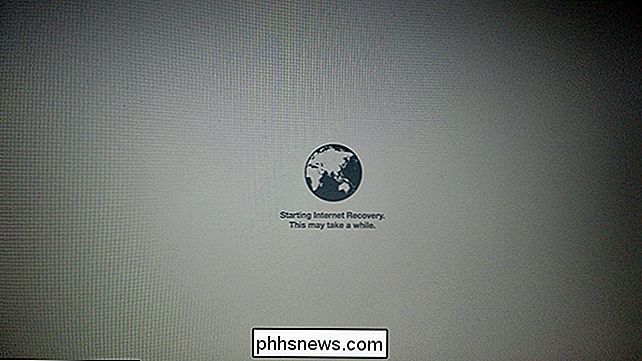
Pirmiausia gali būti paprašyta prisijungti prie "Wi-Fi" tinklo, darant prielaidą, kad jūsų "MacOS" skaidinyje nėra galimybės ištraukti slaptažodį. Atsisiuntimas gali užtrukti ilgą laiką, jei esate lėtas interneto ryšys, tačiau su 30 MB / s greičiu tai truko maždaug penkias minutes.
Kai procesas bus baigtas, pamatysite "macOS" atkūrimo įrankių versiją, kuri atvyko su savo Mac.
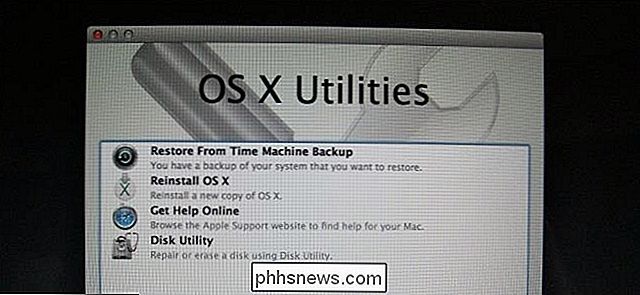
Čia galite:
- Atkurti Mac iš "Time Machine" atsarginės kopijos.
- Iš naujo įdiekite "macOS". Įsidėmėkite, kad galite įdiegti tik "Mac" versiją, kurią naudojate "Internet Recovery".
- Prisijunkite prie "Safari", naršykite žiniatinklį ir ieškokite sprendimų, susijusių su dabartine problema.
- Prieiga prie Disk Utility, kuri leidžia jums kontroliuoti savo
Yra daug kitų puikių "macOS" atkūrimo įrankių, įskaitant "Terminal" ir tinklo diagnostikos įrankius.
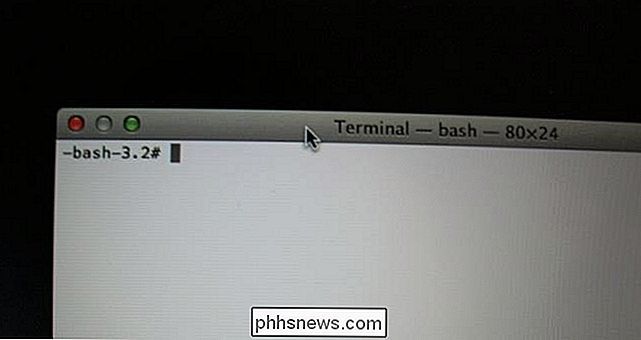
Iš esmės, "MacOS" interneto atkūrimas yra toks pat, kaip vidinis atkūrimo režimas. Tačiau yra vienas pagrindinis skirtumas: jei bandysite įdiegti "macOS", pasieksite MacOS versiją, kuri buvo pateikta su "Mac", o ne naujausią versiją. Laimei, naujausios "macOS" versijos yra nemokamos, todėl tai yra tik šiek tiek susierzinę. Ir jei norėtumėte bet kuriuo atveju pabloginti, tai gali būti pats paprasčiausias būdas, nes net nereikia nykščio.

Kokie yra "Intel Processor Suffixes" reikšmės?
"Su" "Intel" procesoriais priskiriami simboliai gali atrodyti tam tikru slaptu kodu, bet kada jie iš tikrųjų reiškia ar reiškia? Šiandienos "SuperUser" užklausų ir anonsų medžiaga padeda suprasti skaitytojus. Šiandienos klausimų ir atsakymų sesija ateina pas mus "SuperUser" - "Stack Exchange", bendruomenės pagrįstos Q & A svetainių grupės, padalinys.

Kaip jūsų kompiuteris galėjo pakeisti žaidimų konsolę savo svetainėje
Daugelį metų "pundits" ir "publicistas" skandavo, kad kompiuteriniai žaidimai pagaliau atitiko savo atitikimą. Kad po daugelio metų žaidimų pasaulyje tapo technologiškai aukščiausios galimybės, konsolės galų gale patenka į senėjimo platformą ir teigė, kad jų dominavimas yra pasirinkimo galimybė tiems, kurie rimtai paėmė aukščiausią tašką.



